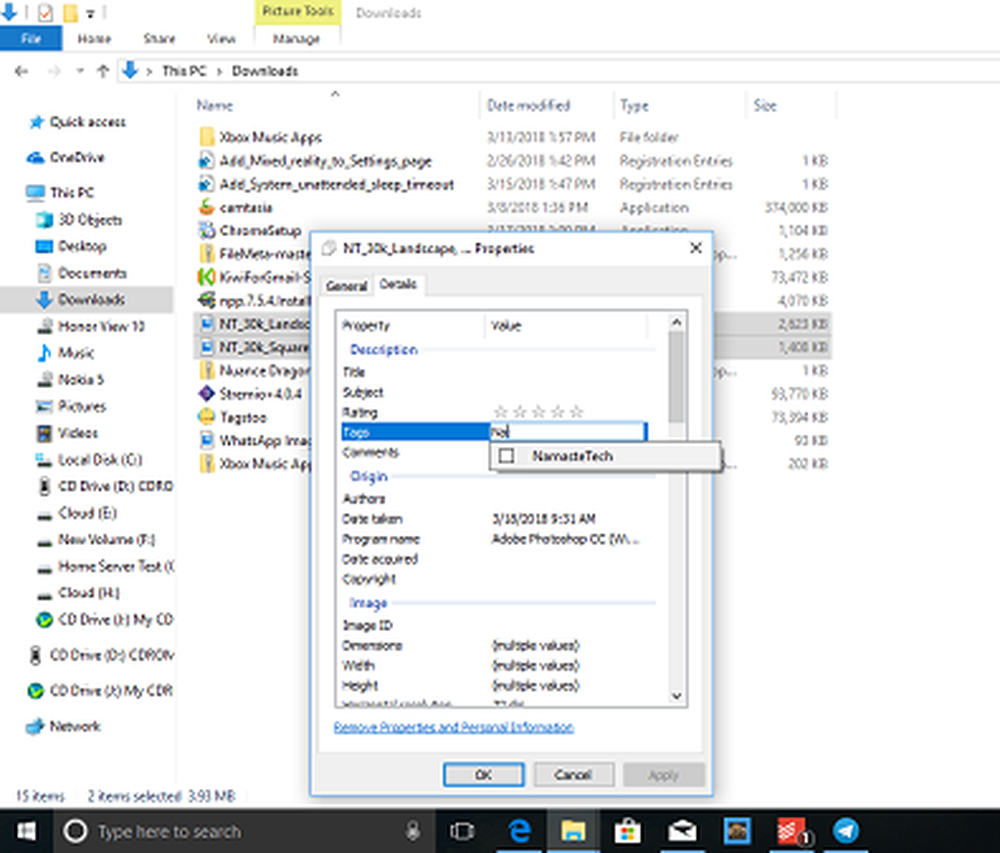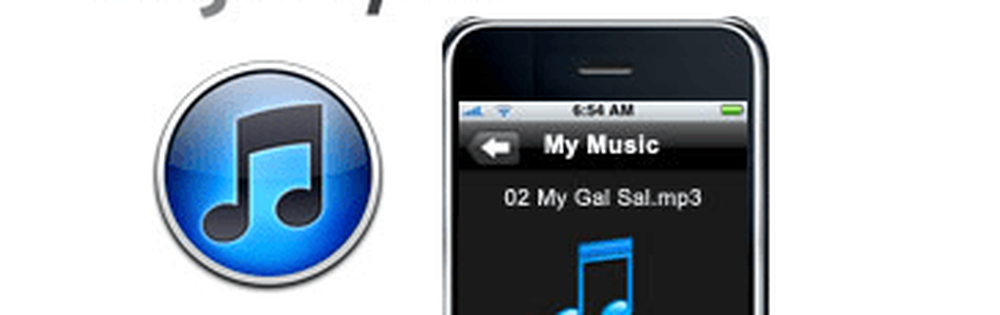So synchronisieren Sie Ihr iPhone oder Ihren iPod Touch in Ubuntu
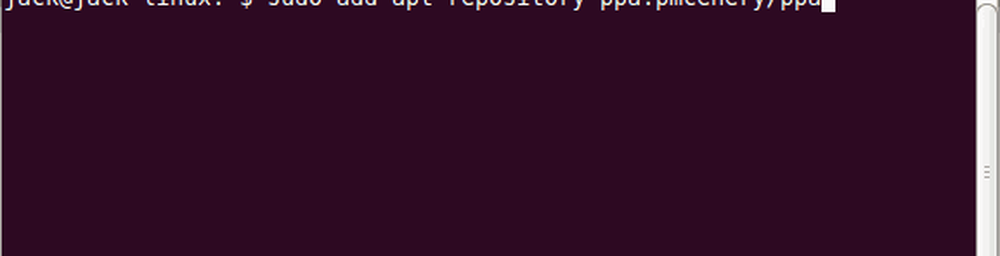
Für viele geeky, professionelle oder gelegentliche Tech-Benutzer dient der Desktop als Hub und Dockingstation für ihre mobilen Geräte. Bis vor kurzem war das Fehlen von Smartphone- und / oder MP3-Playern eines der größten Hindernisse für die Vollzeitanwendung von Linux. Mit den neuesten Ubuntu-Versionen ist das kein Problem mehr. Sie können Ubuntu verwenden, um Ihr iPhone und andere iOS-Geräte unter Linux zu synchronisieren. Dies gibt Ihnen einen weiteren Grund, iTunes zum Abschied zu küssen.
Lesen Sie weiter, um zu erfahren, wie Sie unter Linux Songs, Podcasts und Wiedergabelisten zu Ihrem iPhone hinzufügen und entfernen.
Aktualisierung des Libimobiledevice
Der Zauber, der das iPhone-Synchronisieren in Ubuntu ermöglicht, ist eine Softwarebibliothek namens libimobiledevice. In der Tat ist dies der Kern eines Linux-Programms, das mit einem iOS-Gerät verbunden ist. Libimobiledevice ist in Ubuntu 10.10, Maverick Meerkat enthalten, funktioniert jedoch nicht mehr, wenn Sie ein Upgrade auf iOS 4.2 durchführen. Keine große Sache, Sie müssen lediglich Ihr libimobiledevice-Paket aktualisieren.
Dazu müssen Sie die PPA des Entwicklers hinzufügen (Persönliches Paketarchiv). Dies kann in Terminal gemacht werden.
Hinweis: Dieser Schritt ist erforderlich, wenn Sie die Fehlermeldung erhalten:
Mounten von iPhone_ org.freedesktop.DBus.Error.NoReply DBus-Fehler nicht möglich: MESSAGE ERHIELT KEINE ANTWORT (TIMEOUT MESSAGE BY BUS)
wenn Sie versuchen, Ihr iPhone einzuhängen. Wenn Sie diese Nachricht erhalten oder nicht erhalten, ist es eine gute Idee, diesen Abschnitt auszufüllen, damit Sie für das nächste iOS / libimobiledevice-Update bereit sind.
Schritt eins
Terminal starten. Finden Sie es unter Anwendungen> Zubehör.
Schritt zwei
Geben Sie Folgendes ein: sudo add-apt-repository ppa: pmcenery / ppa
Geben Sie Ihr Passwort ein, wenn Sie dazu aufgefordert werden.
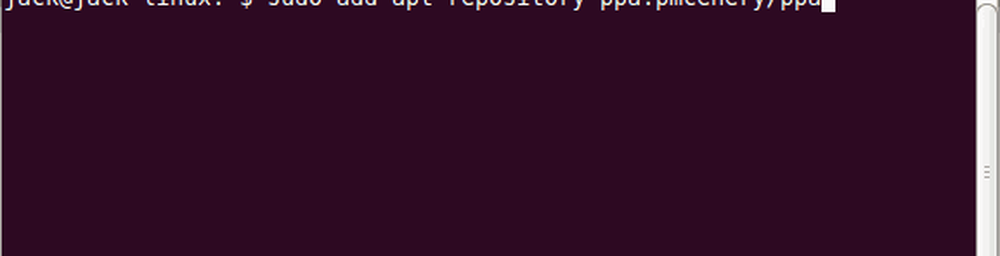
Dadurch wird der Launchpad-PPA für Paul McEnery hinzugefügt (der libimobiledevice-Entwickler), So können Sie Ihr vorhandenes libimobiledevice-Paket mit apt-get aktualisieren.
Schritt drei
Geben Sie Folgendes ein: sudo apt-get update

Dadurch wird Ihr Paketindex einschließlich des gerade hinzugefügten PPA aktualisiert.
Schritt vier
Geben Sie Folgendes ein: sudo apt-get dist-upgrade

Dadurch wird libimobiledevice auf Ihre aktuelle Version aktualisiert.
Synchronisieren Sie Ihr iPhone in Rhythmbox
An diesem Punkt sollten Sie in der Lage sein, Ihr iPhone über USB anzuschließen und mit einer beliebigen Musikbibliothek in Ubuntu synchronisieren zu lassen. Schauen wir uns zunächst den Standard-Musikplayer an: Rhythmbox.
Hinweis: In diesem Tutorial werden wir nur das Nötigste von Rhythmbox untersuchen. Wir werden in späteren GroovyPosts mit Rhythmbox und anderen Ubuntu-Musik-Playern eingehender umgehen.
Manuelles Verwalten von Songs und Podcasts auf Ihrem iPhone
Genau wie bei iTunes haben Sie die Möglichkeit, Titel und Podcasts einzeln auf Ihrem iPhone hinzuzufügen oder Ihre Bibliothek automatisch zu synchronisieren. So machen Sie das erstere:
Schritt eins
Starten Rhythmbox. Finde es in Anwendungen> Sound und Video> Rhythmbox Music Player.
Schritt zwei
Verbinden Sie Ihr iPhone über USB. Es erscheint unter Geräte.

Schritt drei
Klicken Musik in der Bibliothek Ihres Computers. Suchen Sie nach Songs, die Sie Ihrem iPhone hinzufügen möchten. Synchronisieren Sie sie mit Ihrem iPhone durch Ziehen und Ablegen auf das iPhone-Symbol unter Geräte.

Sie können auch Songs von Ihrem iPhone auf Ihren Computer kopieren Ziehen und Ablegen sie von Ihrem iPhone in Ihre Bibliothek. (Nimm das iTunes!).
Schritt vier
Um Podcasts hinzuzufügen, machen Sie dasselbe, außer aus dem Podcasts Abschnitt Ihrer Bibliothek.

Schritt fünf
So löschen Sie Inhalte von Ihrem iPhone, Rechtsklick ein Lied und wählen Löschen.
Automatisches Synchronisieren Ihres iPhone in Rhythmbox
Wenn Sie Ihr iPhone automatisch synchronisieren, bleiben Ihre lokale Bibliothek oder einige ausgewählte Wiedergabelisten und die Musikbibliothek Ihres iPhones synchronisiert. Wie bei iTunes bedeutet dies, dass Inhalte von Ihrem iPhone gelöscht werden, die auf Ihrem lokalen Computer nicht vorhanden sind. Stellen Sie also sicher, dass Sie alle Dateien lokal gesichert haben, bevor Sie Ihr iPhone zum ersten Mal automatisch synchronisieren.
Schritt eins
Mit Ihrem iPhone verbunden, Rechtsklick das Symbol unter Geräte und wählen Sie Mit Bibliothek synchronisieren. Machen Sie sich keine Sorgen - Sie haben die Möglichkeit, Ihre Präferenzen festzulegen, bevor etwas gelöscht wird.
Schritt zwei
Wählen Sie aus, ob Sie Ihre Musik, Ihre Podcasts oder beides synchronisieren möchten. Sie können eine dieser Optionen erweitern, um bestimmte Podcast-Feeds oder Wiedergabelisten für die Synchronisierung auszuwählen.

Schritt drei
Achten Sie genau darauf, wie viele Dateien entfernt werden. In Rhythmbox erfahren Sie, wie Ihr Speicherplatz vor und nach dem Speicherplatz verbraucht wird. Wenn mehr Inhalt entfernt wird, als Sie erwartet haben, möchten Sie möglicherweise Ihre Auswahl überprüfen.

Wenn Sie keine Bedenken haben, was auf Ihrem iPhone hinzugefügt oder entfernt wird, fahren Sie mit und fort Klicken Synchronisieren Sie mit dem Gerät. Wenn Sie nun Ihr iPhone anschließen, synchronisiert Rhythmbox Ihre Songs automatisch entsprechend diesen Einstellungen.
Fazit
Mit Libimobiledevices und Rhythmbox können Sie die grundlegende Synchronisierung von Musik und Podcasts mit Ihrem iPhone durchführen. Offensichtlich gibt es hier einige Einschränkungen. Sie können keine Apps oder andere Anwendungen verwenden, die sich auf proprietäre Apple-Dienste beziehen, wie z. B. iTunes oder den Apple App Store. Sie können Kontakte auch nicht mit Rhythmbox wie mit iTunes verwalten. Für das tägliche Synchronisieren und Hinzufügen / Entfernen von Songs und Podcasts ist Rhythmbox jedoch mehr als genug. Die gute Nachricht ist, dass Ubuntu es ernst meint, mobile Geräte und Smartphones zu unterstützen. Es gibt einige Apps, die die Mobile One Cloud-Services zum Streaming von Inhalten auf Ihrem Telefon nutzen (ähnlich wie Amazon Cloud Player und SugarSync) und Synchronisieren Ihrer Kontakte. Dies sind jedoch kostenpflichtige Apps, über die wir später sprechen werden.
Im Moment gibt es dank dieser nativen iPhone-Unterstützung in Ubuntu einen Grund weniger, wieder unter OS X oder Windows zu starten. Und für alle, die Linux in Vollzeit einsetzen wollen, ist das eine sehr groovige Sache.